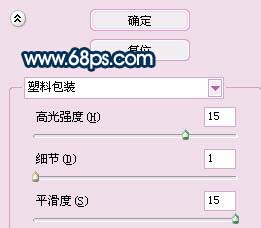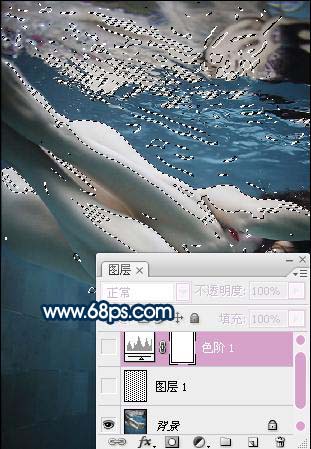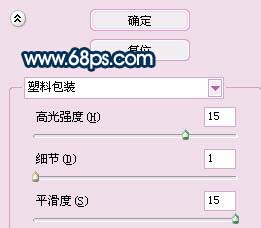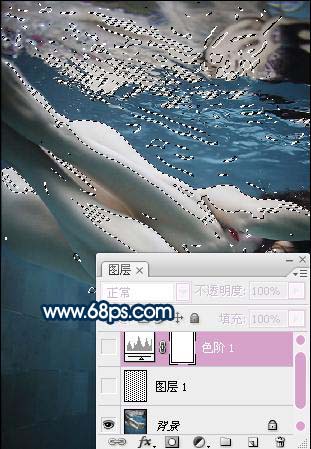今天图老师小编给大家精心推荐个琪琪风格之打造人物水亮的光滑肤色教程,一起来看看过程究竟如何进行吧!喜欢还请点个赞哦~
制作的过程中有任何疑问可以加作者的QQ群:48203300
原图
最终效果
(本文来源于图老师网站,更多请访问http://m.tulaoshi.com/psxpcl/)(本文来源于图老师网站,更多请访问http://m.tulaoshi.com/psxpcl/)1、打开原图,把背景图层复制一层,简单磨皮,(CTRL+SHIFT+u)去色,再执行:滤镜——艺术效果——塑料包装,参数及效果如下图。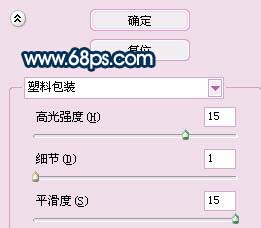

2、创建色阶调整图层,数值如下图:
3、按Ctrl + Alt + ~调出高光选区,然后把塑胶效果的图层和色阶调整图层隐藏,再创建曲线调整图层。参数设置如下图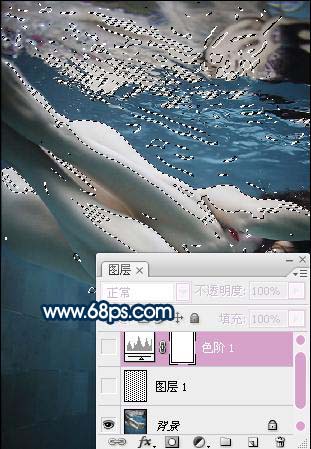

4、创建亮度/对比度调整图层,参数设置如下图。
5、加上签名及整体调整下细节,完成最终效果。
(本文来源于图老师网站,更多请访问http://m.tulaoshi.com/psxpcl/)(本文来源于图老师网站,更多请访问http://m.tulaoshi.com/psxpcl/)